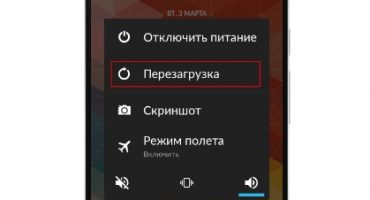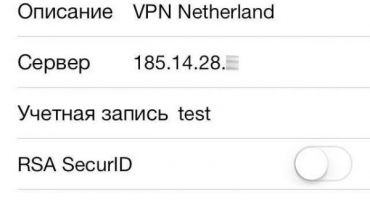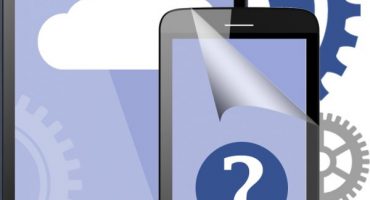- Waarom werkt de speelmarkt niet aan de telefoon?
- Apparaat herstart
- Gegevens wissen in PlayMarket
- Updates verwijderen
- Google Play-services opschonen
- "Download Manager" inschakelen
- Verwijderen en herstellen van Google-account
- Onjuiste programma's
- Het Hosts-bestand repareren
- Reset Android naar originele instellingen
Vaak worden gebruikers van telefoons met het Android-besturingssysteem geconfronteerd met het feit dat ze PlayMarket niet starten.
Google Play Market is een winkel met applicaties, films, games, muziek. De winkel presenteert applicaties die zowel door Google als door andere bedrijven zijn ontwikkeld.
Voor eigenaren van apparaten op het Android-besturingssysteem is deze winkel erg belangrijk, omdat u hiermee alle applicaties op uw smartphone en tablet kunt downloaden en installeren. Als op een telefoon met een Android-besturingssysteem zonder duidelijke reden de speelmarkt niet meer werkt, kan dit een groot probleem zijn voor de gebruiker.
Dit artikel belicht de belangrijkste oorzaken van een slechte werking van PlayMarket en manieren om deze problemen op te lossen.
Waarom werkt de speelmarkt niet aan de telefoon?
Storingen in het applicatiearchief kunnen verschillen. De Play Market kan hardnekkige fouten genereren en de gebruiker kan onverwacht het programma verlaten. De winkel werkt mogelijk helemaal niet.
Allereerst moet u nadenken over het feit dat de oorzaken van storingen technische problemen van de fabrikant kunnen zijn. Het technische werk eindigt doorgaans erg snel. In dit geval moet u gewoon wachten. U kunt op het netwerk zoeken om te zien of andere eigenaren van telefoons en tablets problemen hebben met Play Market. Als dit niet het probleem is, zoek dan naar andere manieren om de winkel te herstellen.
Apparaat herstart
Om het probleem van het starten van PlayMarket op te lossen, is een eenvoudige herstart van het apparaat vaak voldoende. Het komt vaak voor dat het systeem gewoon blijft hangen. In dit geval werkt het herstarten van Android het beste. Door opnieuw op te starten, kunt u problemen oplossen die zich bij andere toepassingen voordoen. We raden u aan het apparaat altijd eerst opnieuw op te starten als u problemen ondervindt. In het geval dat het opnieuw opstarten van het systeem niet heeft geholpen, proberen we andere manieren om het probleem op te lossen.
Controleer de netwerkverbindingsinstellingen
Het komt vaak voor dat PlayMarket niet begint bij storingen in de internetverbinding. In deze situatie moet de gebruiker een browser starten en proberen een site te downloaden. Als er geen verbinding is, moet u het probleem met het netwerk oplossen.
De juiste tijd en datum instellen
Als de internetverbinding in orde is, maar PlayMarket de applicatie nog steeds niet laadt, zijn de datum en tijd mogelijk niet correct ingesteld op het apparaat.
Om problemen op te lossen, moet u de "Instellingen" openen, de optie "Datum en tijd" selecteren en vervolgens de items Tijdzone en Datum en tijd van het netwerk activeren. Met deze acties kunt u de tijdzone en het nummer synchroniseren met de gegevens op internet. In de toekomst kan dit de eigenaar van het apparaat voor dergelijke problemen behoeden.
Controleer de opname van het Google Accounts-softwareproduct
Als de telefoon niet in de playmarket komt, is het Google Accounts-product mogelijk uitgeschakeld. Om er zeker van te zijn dat het softwareproduct correct werkt, moet u "Instellingen" openen, vervolgens naar het item "Toepassingen" gaan en vervolgens op de knop "Alles" klikken. Scroll naar beneden, er zijn uitgeschakelde producten. Als u 'Google-accounts' in deze lijst vindt, moet u dit inschakelen zoals weergegeven in de afbeelding. Dit zou moeten helpen bij het oplossen van het probleem.
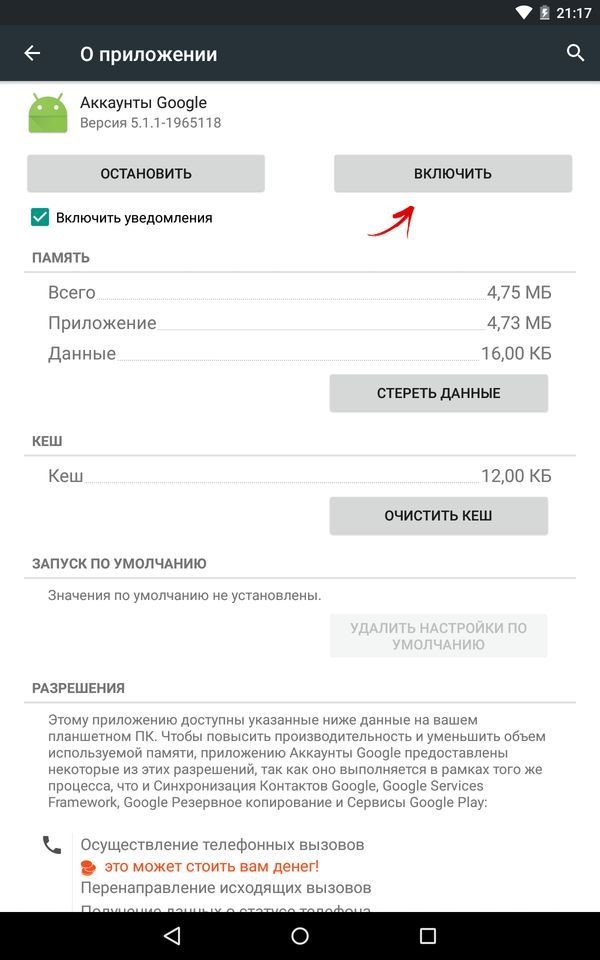
Schakel Google-accounts in
Gegevens wissen in PlayMarket
Het gebeurt dat op een telefoon met een Android-besturingssysteem PlayMarket niet goed werkt vanwege overmatig opgeslagen gegevens. Om het te verwijderen, moet u eenvoudige bewerkingen uitvoeren. U moet naar het gedeelte Instellingen gaan, het tabblad "Toepassingsbeheer" openen, het kan ook "Toepassingen" worden genoemd, het gedeelte Google PlayMarket zoeken en erop klikken. Wanneer de programma-instellingen geopend zijn, moet u de knop "Cache wissen" of "Gegevens wissen" activeren, zoals weergegeven in de onderstaande afbeelding. De naam van de knop hangt rechtstreeks af van het apparaat waarmee het probleem is opgetreden.
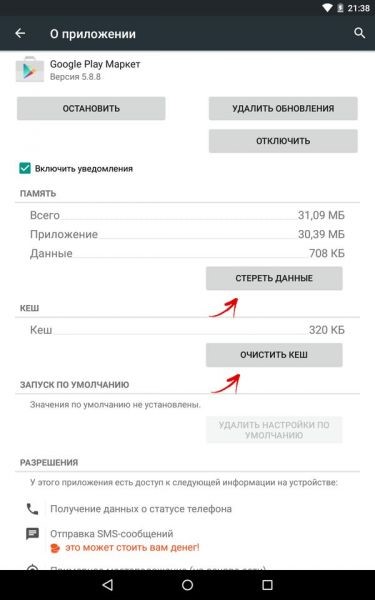
Cache wissen in PlayMarket
Updates verwijderen
Als er een situatie is dat er updates zijn geïnstalleerd op het apparaat van de gebruiker die niet volledig zijn ontwikkeld, moeten ze worden verwijderd om de functionaliteit van de winkel te herstellen.
Om dit te doen, moet de gebruiker het menu Instellingen opnieuw openen, naar Toepassingsbeheer gaan, PlayMarket selecteren en de optie "Updates verwijderen" activeren in de eigenschappen, zoals weergegeven in de afbeelding.
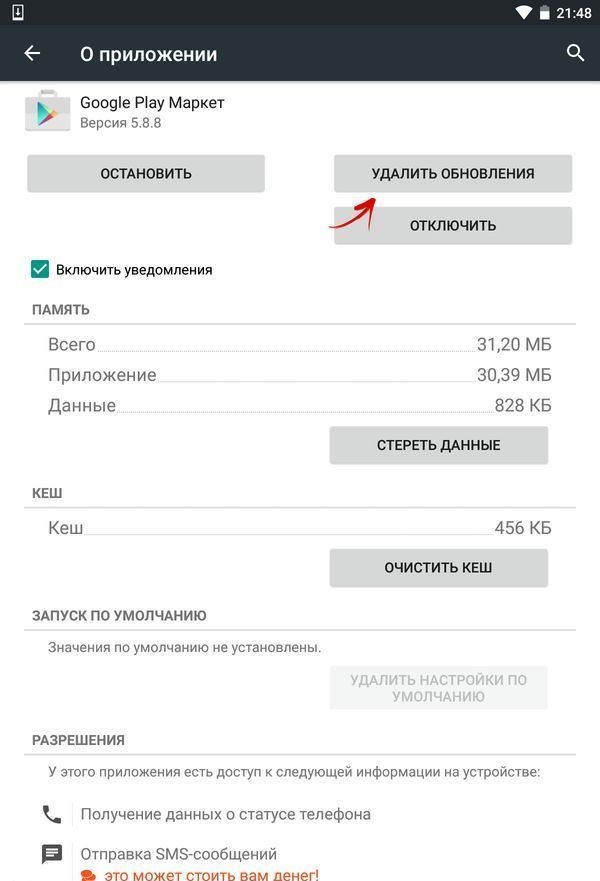
Verwijder updates op PlayMarket
Met deze acties kan de eigenaar het programma in de oorspronkelijke staat terugbrengen voordat er updates worden geïnstalleerd.
Google Play-services opschonen
Als het probleem zich in Google Services bevindt, moet het worden ontdaan van onnodige informatie en het. Om dit probleem op te lossen, moet u de interface Instellingen openen, het bekende item "Toepassingsbeheer" zoeken en vervolgens naar de instellingen van het Google Play Services-softwareproduct gaan. Activeer in de geopende programma-instellingen de optie "Cache wissen", zoals weergegeven in de onderstaande afbeelding.
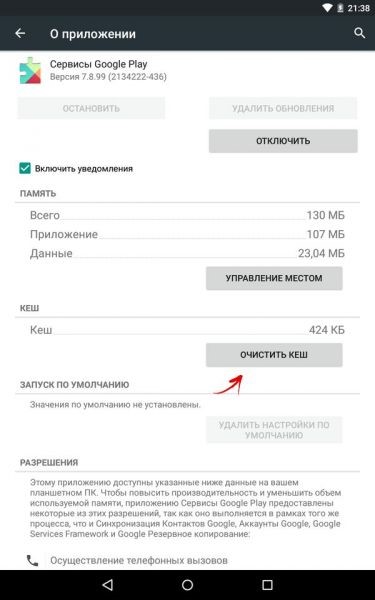
De cache wissen voor het Google Play Services-softwareproduct
"Download Manager" inschakelen
Het softwareproduct 'Downloadbeheer' is mogelijk niet actief op de telefoon van de eigenaar. Dit probleem kan bijvoorbeeld per ongeluk optreden als er andere problemen met de telefoon zijn. Om te controleren of de Dispatcher is geactiveerd, moet je Instellingen openen, het tabblad "Alle" activeren en vervolgens op de optie "Downloadbeheer" klikken. Als je in de programma-eigenschappen ziet dat het is uitgeschakeld, schakel het dan in en start het apparaat opnieuw op. Als het programma is opgenomen, zijn er geen wijzigingen nodig. Dan moet je doorgaan met zoeken naar het probleem.
Verwijderen en herstellen van Google-account
Het verwijderen en vervolgens retourneren van uw Google-account is een extreme en radicale maatregel, voordat u doorgaat met de stappen, moet u controleren of dit leidt tot verlies van gegevens die voor u belangrijk zijn. Om dit te voorkomen moet je je account synchroniseren. Met andere woorden, u moet er een back-up van maken met uw gegevens.
Er is niets ingewikkelds aan deze operatie. De gebruiker kan het menu "Instellingen" openen en daar het item "Accounts" vinden. Klik hier op Google. De instellingeninterface wordt getoond in Figuur.
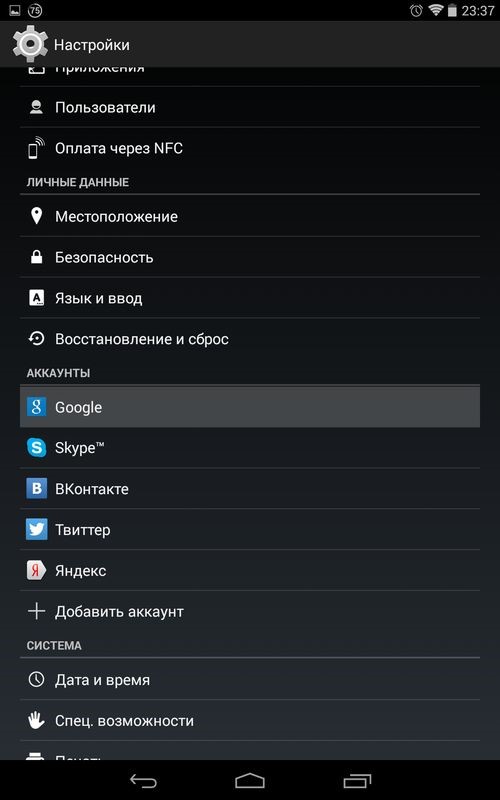
Interface sectie "Instellingen"
Daarna ga je naar je accountinstellingen. Om een back-up te maken, klikt u op het e-mailadres bovenaan het paneel, zoals weergegeven in de afbeelding.
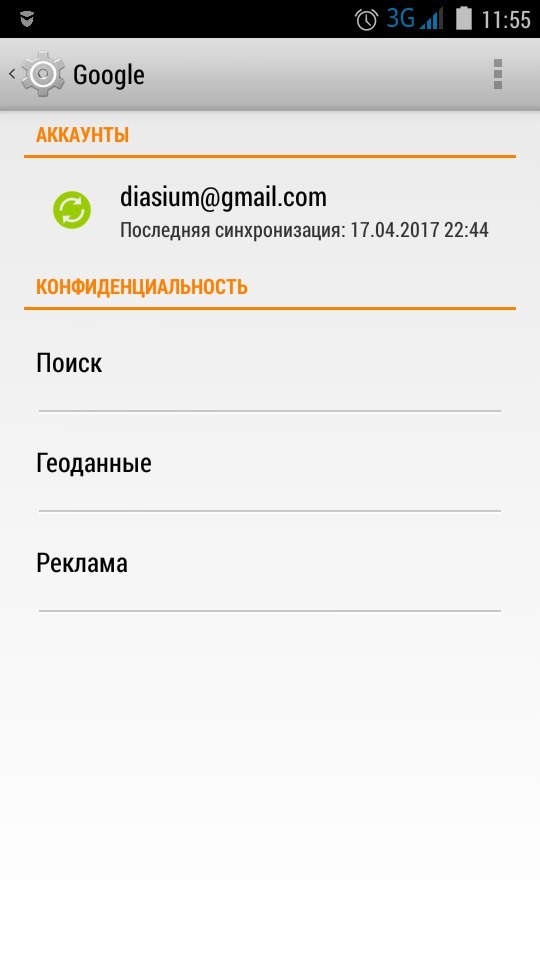
Interface voor Google-accountinstellingen
Vervolgens moet de gebruiker beslissen welke gegevens hij wil synchroniseren en de nodige opties activeren. Eigenaars willen meestal telefoonnummers en andere persoonlijke gegevens opslaan. Om dit te doen, hoeft u alleen het vakje naast de gewenste items aan te vinken. Als u twijfelt over uw keuze of weet dat uw apparaat veel noodzakelijke en belangrijke gegevens heeft, kunt u op het item "Synchroniseren" in het menu "Opties" klikken. Met deze acties kan de gebruiker alle programma's op Android opslaan.
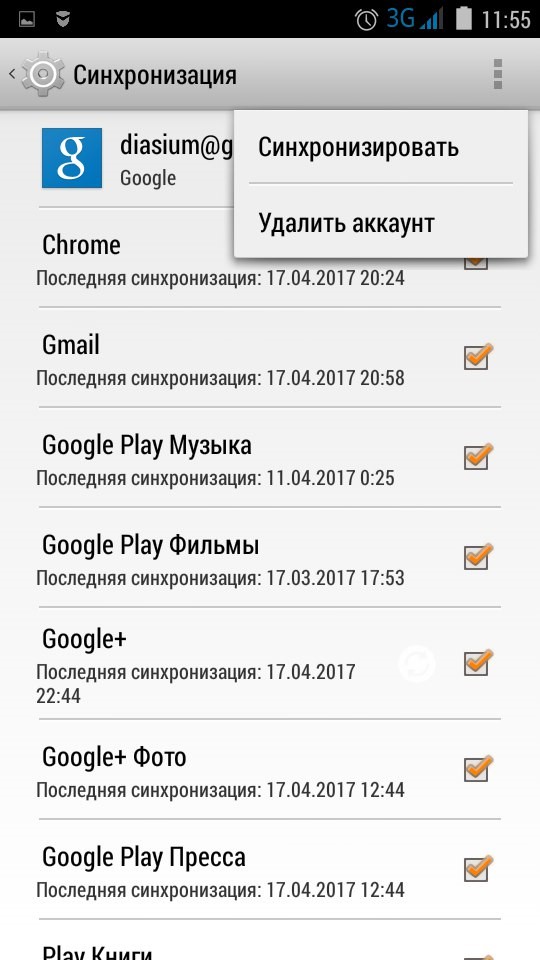
Maak een back-up van uw Google-account
Na succesvolle synchronisatie kunt u uw account veilig verwijderen. Bovendien, als u uw account opnieuw invoert, biedt het systeem zelf aan om alle gegevens van de laatste back-up te herstellen.
Dus nadat u de telefoon met succes hebt gekopieerd en opnieuw opgestart, moet u opnieuw het gedeelte met accountinstellingen openen en nu de functie "Verwijderen" activeren in het gedeelte "Opties".Daarna moet u de telefoon of tablet opnieuw opstarten. Vervolgens moet de gebruiker opnieuw inloggen op zijn persoonlijke account en deze herstellen. Deze methode lost vaak problemen op met slechte applicatieprestaties, maar als het niet hielp, dan moet je blijven zoeken naar een uitweg uit de situatie.
Onjuiste programma's
Het komt voor dat in de lijst met softwareproducten die door de gebruiker onafhankelijk zijn geïnstalleerd, er producten zijn die de werking van de toepassingswinkel van Google kunnen verstoren of zelfs blokkeren. Bestudeer zorgvuldig de lijst met programma's die op uw apparaat zijn geïnstalleerd om deze mogelijkheid uit te sluiten. Bedenk of er onjuiste tussen zitten. De normale werking van services kan het populaire programma Freedom verstoren.
Het Hosts-bestand repareren
In het geval dat Freedom of een ander vergelijkbaar softwareproduct echt werkt op uw apparaat, moet u ze uitschakelen. Dit vereist het openen van de instellingen. Open vervolgens de Application Manager. In het menu moet u naar het gedeelte "Geïnstalleerd" gaan en het softwareproduct selecteren dat u interesseert.
Hier moet u eerst de optie "Stop" selecteren en pas daarna het softwareproduct verwijderen. Het is belangrijk om alle instructies te volgen. Niet alleen verwijderen, maar stoppen. Vervolgens moet de gebruiker het apparaat opnieuw opstarten. Vervolgens moet je controleren of PlayMarket werkt. Zo niet, dan is het belangrijk om naar de inhoud van het Hosts-bestand te kijken.
Bij normaal gebruik van het apparaat zou de inhoud van het bestand er als volgt uit moeten zien.
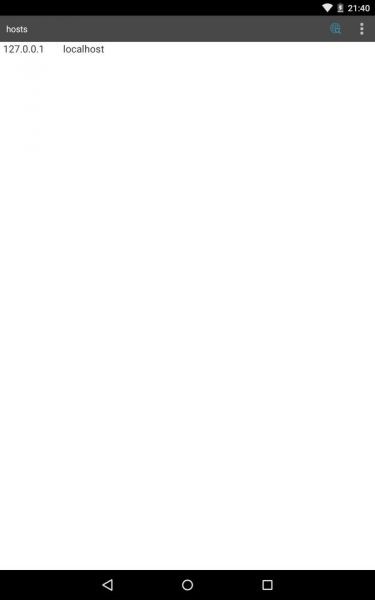
De juiste inhoud van het Hosts-bestand
Als het bestand er niet goed uitziet, moet u het repareren. Dit vereist rootprivileges. Om ze te verkrijgen, kunt u het benodigde softwareproduct installeren, bijvoorbeeld Root Explorer. Vervolgens moet de gebruiker het pad "/ system / etс /" volgen, hier moet je de hosts vinden. Dit bestand wordt geopend met een teksteditor. Het mag uitsluitend de regel "127.0.0.1 localhost" weergeven. Als het ontbreekt, moet de gebruiker het zelf schrijven. Andere extra regels moeten worden gewist en de wijzigingen moeten worden opgeslagen.
Reset Android naar originele instellingen
Deze methode is de meest radicale van al het bovenstaande. Voordat u de instellingen wijzigt, moet u er nogmaals voor zorgen dat de gegevenssynchronisatie is geslaagd. Als alles goed is, kun je de volgende acties uitvoeren. Ga naar Android-instellingen en selecteer "Herstel en reset". Hier moet de gebruiker op de knop "Instellingen resetten" klikken.
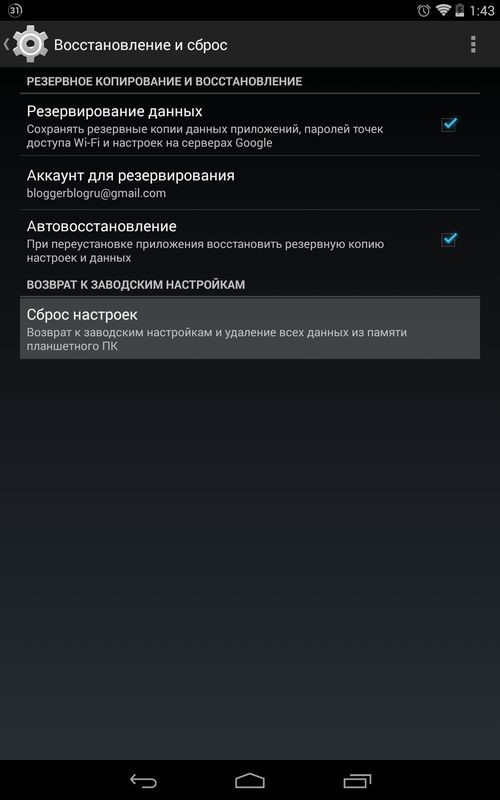
Fabrieksreset-interface
Dit pad is het meest betrouwbaar bij het oplossen van problemen die verband houden met de werking van Google-applicaties. Als u correct een back-up hebt gemaakt, blijven uw persoonlijke gegevens veilig.
Als na het voltooien van alle instructies de Play Market niet werkte, dan is dit misschien nog een kwestie van technische storingen en moet je wachten. Als het probleem aanhoudt, moet u contact opnemen met de servicespecialisten van Google of het apparaat naar een service brengen waar u niet langer zelf naar een oplossing hoeft te zoeken.
 Belangrijkste problemen en reparatie Xiaomi Mi 8
Belangrijkste problemen en reparatie Xiaomi Mi 8  Waarom de iPhone niet werkt
Waarom de iPhone niet werkt  Waar de originele iPhone X kopen
Waar de originele iPhone X kopen